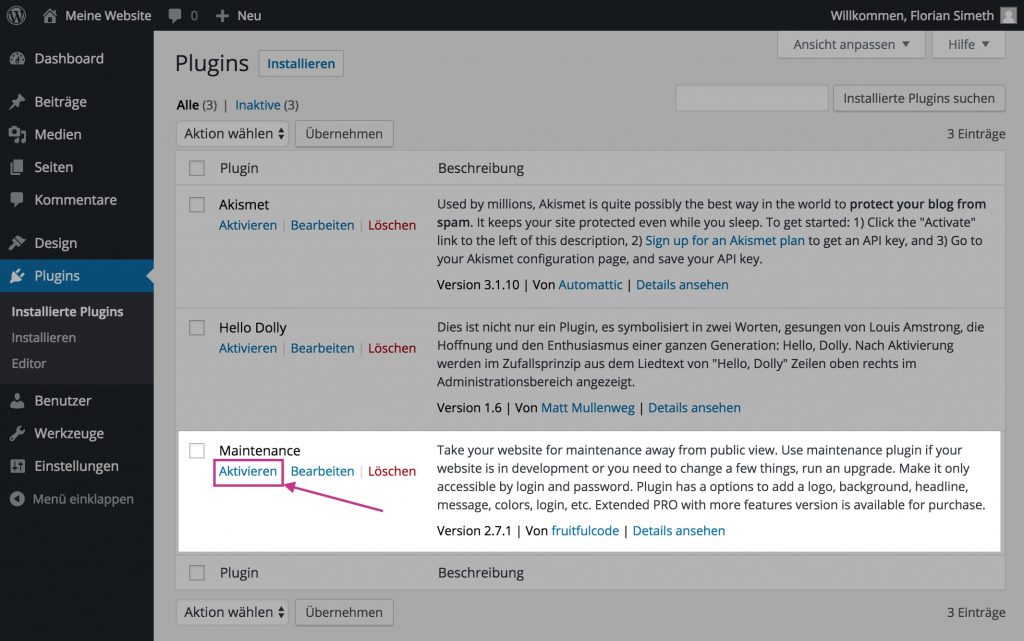Natürlich können Sie Plugins, egal ob von WordPress selbst oder von einem anderen Entwickler, auch über Ihr FTP-Programm (z.B. Filezilla für Windows oder CyberDuck für Mac) hochladen.
Ihren FTP-Client haben Sie ja schon im Punkt WordPress Eigeninstallation konfiguriert. Jetzt müssen Sie das Plugin in den richtigen Ordner integrieren. Gehen Sie dabei wie folgt vor:
Plugin downloaden
Laden Sie Ihr gewünschtes Plugin vom Anbieter herunter. In der Regel erhalten Sie ein ZIP-Archiv mit dem Plugin. Dieses müssen Sie nun entpacken.
FTP-Programm öffnen
Öffnen Sie Ihr FTP-Programm (z.B. Filezilla für Windows; Cyberduck für MAC) und verbinden Sie sich mit dem Server, auf dem Ihre WordPress Installation liegt.
Zur Verbindung Ihres FTP-Programms mit dem Server gehen Sie so vor, wie Sie es schon bei der WordPress-Installation gemacht haben.
Plugin verschieben
Suchen Sie sich das WordPress-Verzeichnis auf Ihrem Server und öffnen Sie das Unterverzeichnis /wp-content/plugins/.
In dieses Unterverzeichnis verschieben oder kopieren Sie die entpackte .zip-Datei (also den Plugin-Ordner):
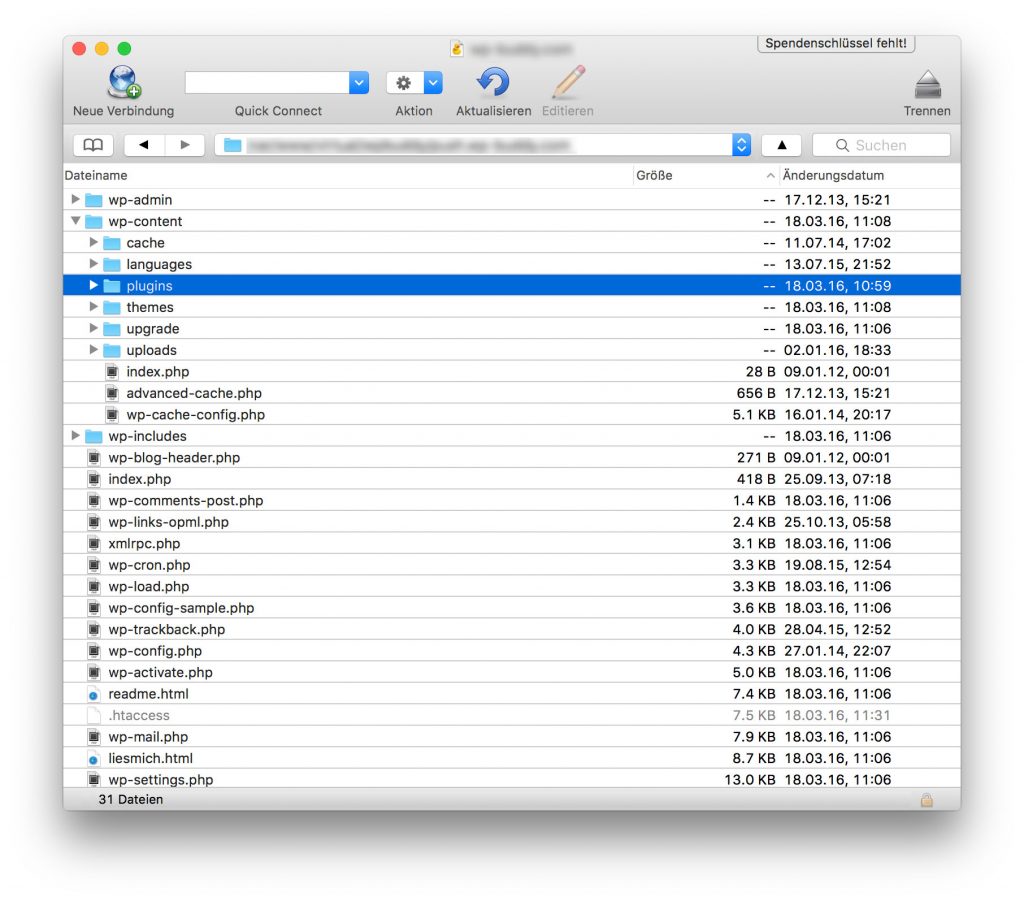
Fast fertig!
Aktivierung im Backend
Besuchen Sie dann im Backend von WordPress den Menüpunkt „Plugins“ und aktivieren Sie das gerade hochgeladene Plugin über den Link „Aktivieren“: